Smart View (Macおよびブラウザ)のコンポーネント
様々なタスクのナビゲートや実行に役立つリボン、パネル、メニューなど、Oracle Smart View for Office (Macおよびブラウザ)の基本コンポーネントについて学習します。
「Smart View」リボン
Smart Viewのリボンには、データのリフレッシュや送信、オプション・パネルの起動など、すべてのSmart View操作のコマンドが含まれています。「Smart View」リボンは常に存在します。Smart View設定では、このリボンに別の名前が表示される可能性があるため注意してください。「ホーム」ボタンや「オプション」ボタンなど、すべてのコンテキストに適用可能なコマンドは、どのコンテキストでも使用可能なままです。たとえば、共通のコマンドのボタンは、アド・ホック・シートまたはフォームが含まれるシートで使用可能なままです。
複数のデータ・ソースに接続して、同じワークブックに複数のグリッドを配置する場合、接続ごとに個別のSmart Viewリボンが表示されます。たとえば、同じブック内のPlanningとTax Reportingに接続している場合、サービス管理者が識別しやすいように設定した名前に基づいて、Smart ViewプランニングとSmart View Tax Reportingの2つのSmart Viewリボンが表示されるなどです。
プロバイダとプロバイダ・アド・ホックのリボン
ビジネス・プロセスまたはデータ・プロバイダからフォームを開くと、それぞれのプロバイダのリボンがSmart Viewのリボンの横に表示されます。各プロバイダのリボンには、特定のプロバイダとモードでサポートされているコマンドのみが表示されます。たとえば、Planningフォームにアクセスすると、Planningのリボンが表示され、アド・ホック分析を実行すると、Planningアド・ホックのリボンが表示されます。
プロバイダのリボンは次のとおりです:
- Planning
- Planningアド・ホック
- FCCS (Financial Consolidation and Close)
- FCCSアド・ホック
- TRCS (Tax Reporting)
- TRCSアド・ホック
- EPCM (Enterprise Profitability and Cost Management)
- EPCMアド・ホック
- Essbase
管理者によって構成された拡張機能に基づいて、「管理拡張機能」リボンと「EPMブック」リボンも表示されます。
「Smart Viewホーム」パネル
「Smart Viewホーム」パネルは、Microsoft Officeアプリケーションの右側に表示されます。「Smart Viewホーム」パネルを開くには、Smart Viewリボンの「ホーム」ボタンをクリックします。
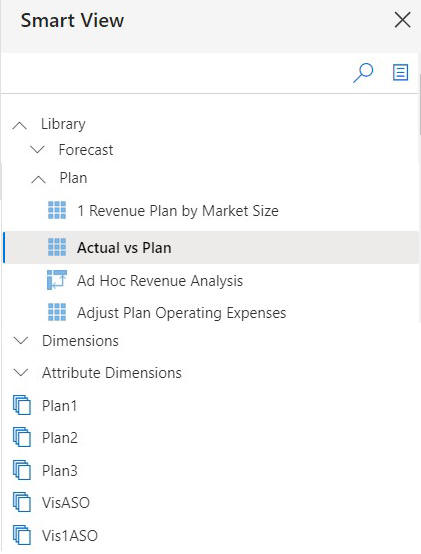
「Smart Viewホーム」パネルから、次のことを行うことができます:
- ライブラリ内に存在するフォームとアド・ホック・グリッドと、データ・ソース内に存在するキューブのツリー・ビューを取得します。
- フォーム、グリッド、タスク・リストを検索します。
- フォームやアド・ホック・グリッドを開かずに、それらを選択するには、アイコンまたは名前の横の領域をクリックします。
- フォームとアド・ホック・グリッドの名前をクリックして開きます。
- フォームを選択し、フォーム名を右クリックしてから「アドホック分析」を選択すると、フォームがアド・ホック分析モードで直接開きます。
- アド・ホック・グリッドを選択し、アド・ホック・グリッド名を右クリックしてから「フォームを開く」を選択すると、アド・ホック・グリッドをフォームとして直接開きます。
- 各種アクションとプロセスを「アクション」メニューから起動します。フォームまたはアド・ホック・グリッドを選択し、その名前を右クリックして、これらのアクションにアクセスすることもできます。
- サービス管理者: ディメンションと属性ディメンションを表示および管理します。Planningの管理のSmart Viewを使用したアプリケーション・メタデータのインポートと編集を参照してください。
「検索」ボックス
「Smart Viewホーム」パネルの上部にある検索ボックスを使用すると、フォーム、アド・ホック・グリッド、タスク・リストをより早く見つけてアクセスできます。検索ボックスにテキストを入力し始めると、ホーム・パネルの項目のリストがフィルタ処理され、強調表示された検索用語を含む名前が表示されます。たとえば、「プラン」を検索するときに、名前に「プラン」が含まれている項目のみが、ホーム・パネルに表示されます。
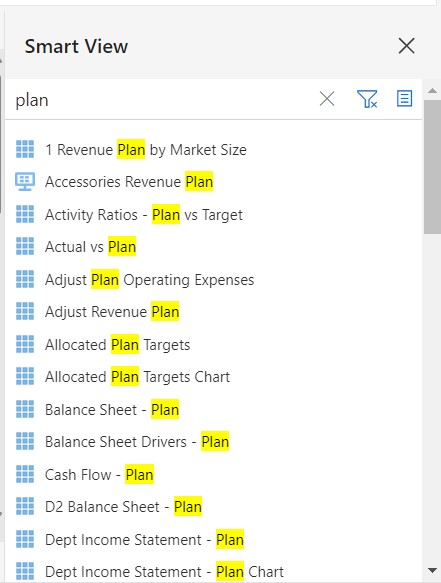
検索ボックスは大/小文字を区別しない検索をサポート: たとえば、"plan"、"Plan"または"PLAN"の検索は、大/小文字に関係なく、名前にこの用語が含まれる項目の同じリストをフェッチします。
語の入力後、![]() をクリックします。ツリー・ビュー内のすべてのフォルダからの一致する項目が、ホーム・パネルの検索結果に表示されます。項目の名前をクリックすると、その項目を検索結果から直接開けます。検索結果内の項目を選択して右クリックすると、その他のアクションを表示することもできます。
をクリックします。ツリー・ビュー内のすべてのフォルダからの一致する項目が、ホーム・パネルの検索結果に表示されます。項目の名前をクリックすると、その項目を検索結果から直接開けます。検索結果内の項目を選択して右クリックすると、その他のアクションを表示することもできます。
検索用語と一致する項目がない場合、パネルに空白が表示されます。「閉じる」アイコンをクリックして検索ボックスをクリアできます。
「アクション」メニュー
「アクション」メニューは、「Smart Viewホーム」パネル内にあり、![]() をクリックすると起動します。
をクリックすると起動します。

このメニューから、次のような各種オプションにアクセスできます:
- ジョブ・コンソール
- ビジネス・ルール
- タスク・リスト
- ユーザー・プリファレンス
- バージョンのコピー
- 承認
- EPMブック(拡張機能が有効になっている場合)
サービス管理者: EPM管理拡張機能が有効になっている場合、サービス管理者は、「アクション」メニューで「アプリケーション管理」および「テンプレートのダウンロード」オプションを使用できます。Planningの管理のSmart Viewを使用したアプリケーションの管理を参照してください。
その他のパネル
次のように、一部のタスク・パネルは「Smart Viewホーム」パネルに重なる場合があります:
- 「オプション」パネル: 「Smart View」リボンの「オプション」ボタンをクリックした後、Smart Viewオプションを表示および定義します(Smart Viewのオプションの設定を参照)
- 「POV」パネル: 「視点の設定」、「Smart View」リボンの「POV」ボタンをクリックした後(視点ディメンションからのメンバーの選択を参照)
- 「カスケード」パネル: レポートのカスケード、「Smart View」リボンの「カスケード」ボタンをクリックした後(レポートのカスケードを参照)
各タスク・パネルを開くと、パネルの横にタブが表示されます。必要に応じてタブをクリックして、パネルを切り替えることができます。
コンテキスト・メニュー
フォームでコンテキスト・メニューにアクセスするには、シート内でメンバーまたはデータ・セルを選択し、プロバイダ・リボンの「コンテキスト・メニュー」ボタンをクリックします。コンテキスト・メニューで使用可能なアイテムは、選択したメンバーまたはデータ・セルによって異なる場合があります。使用可能なオプションは、サービス管理者とフォーム・デザイナによって決定され、現在開いているフォームに定義されているビジネス・ルールまたはアクション・メニュー・アイテムで構成されます。
サービス管理者: コンテキスト・メニューに表示されるコマンドは、Webアプリケーションで定義され、フォームに適用されるアクション・メニューによって異なります。Planningの管理のアクション・メニューの管理を参照してください
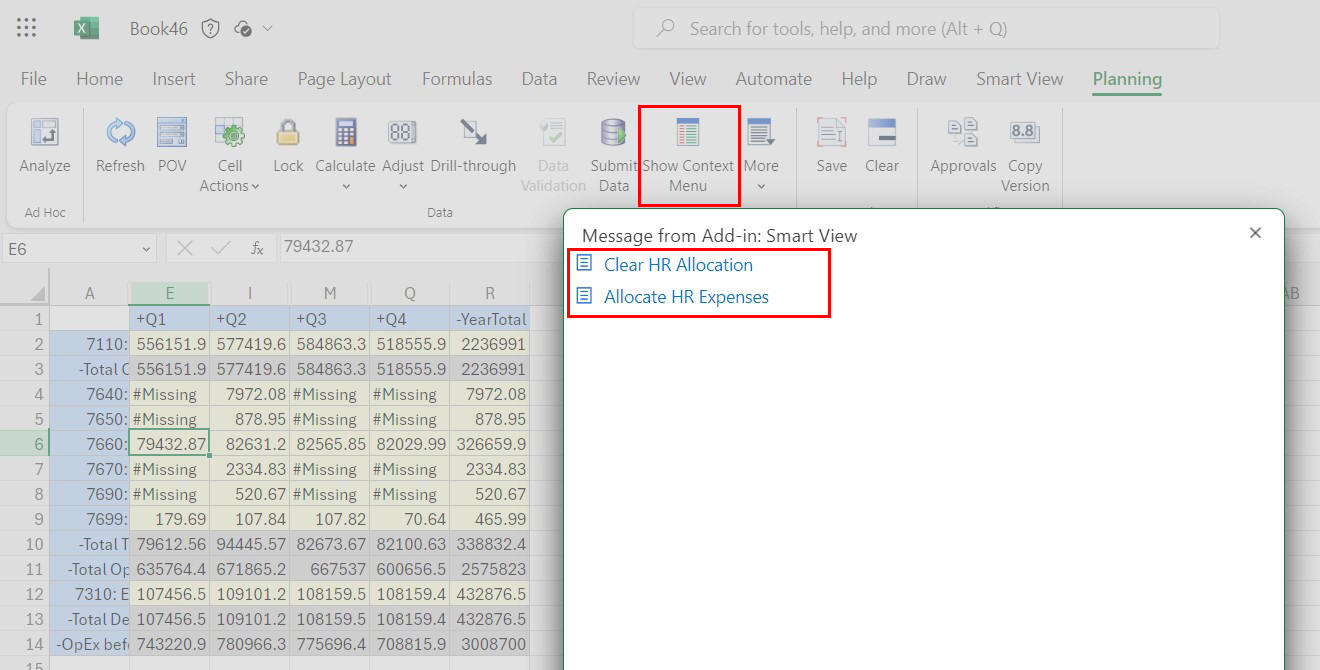
右クリック・コンテキスト・メニュー
右クリック・コンテキスト・メニューは、選択したセルのコンテキスト内でよく使用するメニュー・アイテムにアクセスするための便利な方法です。右クリック・コンテキスト・メニューで使用できるアイテムは、サービス管理者がマニフェスト・ファイルの作成時に選択したオプションによって異なります。サービス管理者は、マニフェスト・ファイルを編集し、再デプロイまたは再サイドロードすることで、メニューを追加または削除できます。
注:
コンテキスト・メニューでメニュー・オプション名が繰り返されています。例: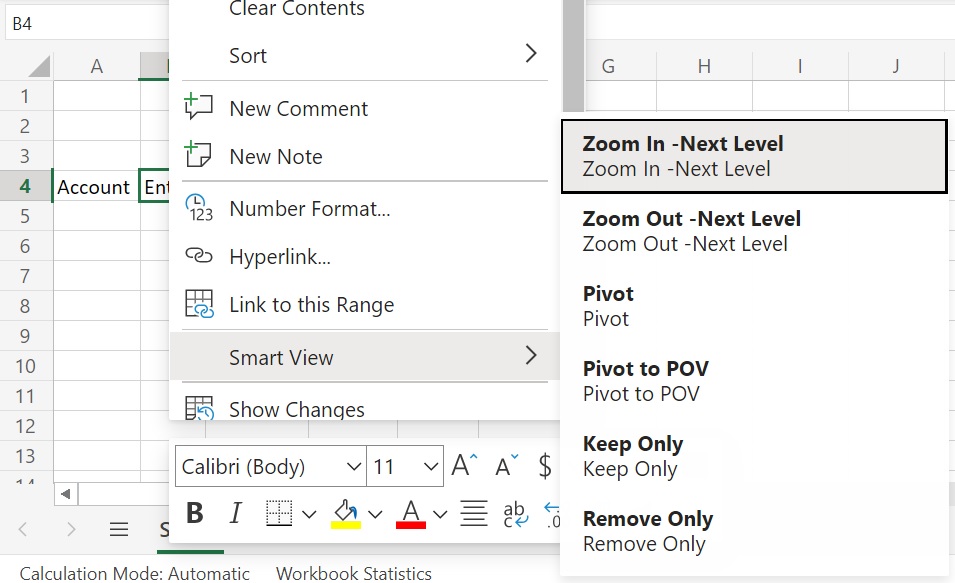
サービス管理者: 右クリック・コンテキスト・メニューに表示されるコマンドは、マニフェスト・ファイルの作成時にコンテキスト・メニューのアイテムの選択ダイアログで選択した内容によって異なります。マニフェスト・ファイルの作成およびデプロイの詳細は、Oracle Smart View for Office (Mac and Browser)のデプロイおよび管理を参照してください。